Cómo hacer un collage para las fotos de perfil de Facebook
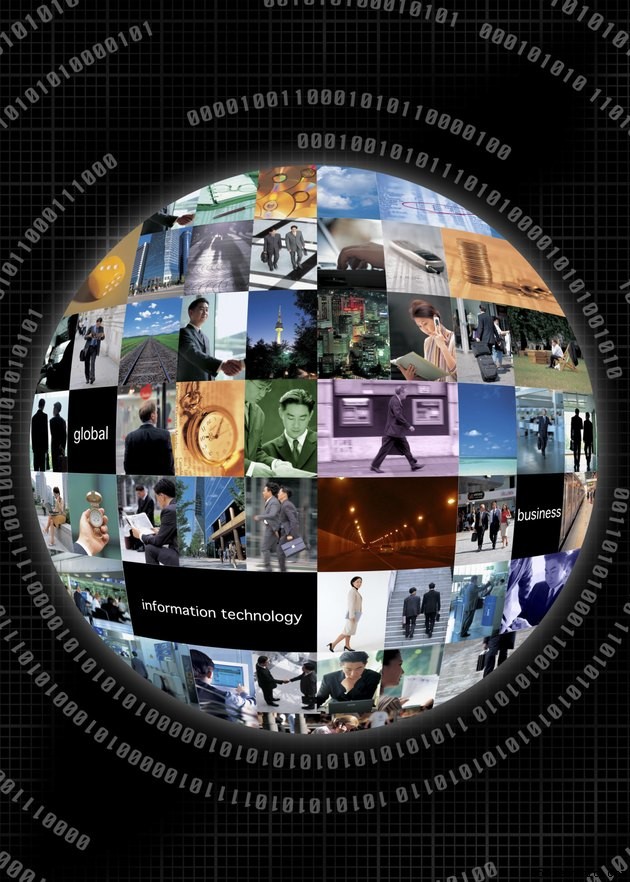
Un collage de fotos para su perfil de Facebook muestra todas sus imágenes favoritas como una gran colección en una sola foto. Usando herramientas gratuitas de edición de fotos en línea, puede tener su collage en su perfil en cuestión de minutos. Mientras que Picture2Life requiere que te registres, Shape Collage y Photovisi no. Cada herramienta ofrece diferentes formas de crear y editar su collage, así que considere probarlas todas y ver qué aporta cada una.
Collage de formas
Paso 1
Inicie sesión en Facebook y cargue las fotos que desea agregar a su collage. Coloque sus fotos en el mismo álbum, ya que Shape Collage usa todas las imágenes en un álbum seleccionado al crear su collage.
Paso 2
Escribe "Collage de formas" en el cuadro de búsqueda cerca de la parte superior de la página, a la derecha de tus notificaciones. Elija "Collage de formas" debajo del encabezado "Aplicaciones".
Paso 3
Haga clic en "Ir a la aplicación" si Facebook lo lleva a la página para "Me gusta" en la herramienta. Haga clic en el botón azul grande "¡Comenzar!" y haga clic en "Permitir" cuando la aplicación solicite permiso para acceder a la información de su cuenta.
Paso 4
Seleccione el álbum que contiene las fotos que desea en su collage. Elija la forma que desea que tome su collage en "Elegir una forma". Ingresa el texto que quieras que acompañe al collage en el cuadro de texto y haz clic en "Crear".
Paso 5
Si no le gustan los resultados, presione el botón "atrás" y elija una nueva forma o álbum. Si está satisfecho, haga clic en "Guardar en álbum" en la esquina superior derecha de la aplicación. Espere hasta que el texto del botón cambie a "¡Foto guardada!" Si hace clic en él, accederá a la foto en un nuevo álbum.
Imagen2Vida
Paso 1
Vaya a Picture2Life.com y regístrese en el lado derecho de la página. Ingrese su nombre de usuario deseado, su dirección de correo electrónico y su contraseña deseada, luego haga clic en "Registrarse".
Paso 2
Haga clic en la casilla de verificación junto a "He leído y acepto los Términos y condiciones" y haga clic en "Registrarse" nuevamente. Vaya a su dirección de correo electrónico y abra el nuevo correo de Picture2Life.com; si no lo ves, revisa tu carpeta de correo no deseado. Haga clic en el enlace azul del correo electrónico debajo de "Haga clic en la siguiente URL" para verificar su registro.
Paso 3
Haga clic en "Cargar" en la página "Verificar cuenta". Haga clic en el primer "Elegir archivo" y navegue a la ubicación de su computadora que contiene las imágenes que desea en su collage. Seleccione la primera imagen y haga clic en "Abrir". Haga clic en el siguiente botón "Elegir archivo" y repita este paso para cargar varias imágenes rápidamente.
Paso 4
Haga clic en "Crear un collage" en "Con las imágenes seleccionadas". Asegúrese de que todas sus imágenes estén seleccionadas con un cuadrado rojo alrededor de cada una, luego haga clic en "Crear collage ahora" a la derecha de las imágenes.
Paso 5
Haz clic en "Ocultar" en la ventana "Destacado", a menos que quieras probar el collage destacado. Haz clic en "Todos los collages" a la izquierda para elegir la forma de tu collage y el diseño predeterminado. Utilice el cuadro desplegable "Seleccione uno..." en la parte superior para limitar los diseños por categoría.
Paso 6
Seleccione el diseño que desee y haga clic en "Crear" para hacer el collage como se muestra en la imagen, o haga clic en "Personalizar" para editarlo. Si eligió "Personalizar", use las categorías en el panel izquierdo del sitio web para editar su collage. Haga clic en "Solicitar ahora" cuando termine.
Paso 7
Haga clic en "Descargar" en la barra de menú cerca de la parte superior de la ventana. Si se le solicita, guarde la imagen en algún lugar que pueda recordar fácilmente, como su escritorio.
Paso 8
Ve a Facebook e inicia sesión. Sube el collage como lo harías con cualquier otra imagen de Facebook.
Fotovisi
Paso 1
Vaya a Photovisi.com y seleccione "¡Haga clic aquí para comenzar!" Elija su plantilla, luego haga clic en "Agregar elementos" y "Fotos desde la computadora".
Paso 2
Navegue a la ubicación de su computadora con las imágenes para su collage y haga clic en la primera. Mantenga presionada la tecla "Ctrl" y seleccione las otras imágenes. Haz clic en "Abrir" para subir las fotos.
Paso 3
Arrástrelos con el mouse para reorganizar su orden. Haga clic en "Agregar elementos" y elija una categoría para agregar otra imagen o forma a su collage. Utilice las herramientas a la derecha del collage para seguir editando y personalizando. Cuando haya terminado, haga clic en "Finalizar" cerca de la esquina superior derecha de la página.
Paso 4
Elija la resolución de la imagen, que determina el tamaño físico del collage, la calidad y el tamaño del archivo; con resoluciones más altas, se obtiene una imagen más grande y de mayor calidad. Haz clic en "Haz clic aquí para continuar" y luego en "¡Haz clic aquí para descargar tu collage!"
Paso 5
Seleccione "Haga clic para compartir en Facebook" para publicarlo directamente desde el sitio web en su muro de Facebook. Para cargar la imagen, haga clic en la "X" negra y "Haga clic aquí para descargar su collage". Si su navegador web le da la opción, elija una ubicación de descarga que recordará fácilmente, como su escritorio.
Paso 6
Inicia sesión en tu cuenta de Facebook. Sube tu collage a tu perfil como lo haces con otras imágenes.
- ·Cómo hacer un icono para Facebook el MyTouch 3G
- ·Cómo hacer tonos para 3G
- ·Cómo hacer un fondo de pantalla para el enV
- ·Cómo hacer que las carpetas de un iPod
- ·Cómo agrandar las imágenes de Facebook
- ·Cómo convertir un nombre de Facebook en minúsculas
- ·Cómo bloquear comentarios en imágenes de Facebook
- ·Cómo cambiar imágenes a paisaje en Facebook
